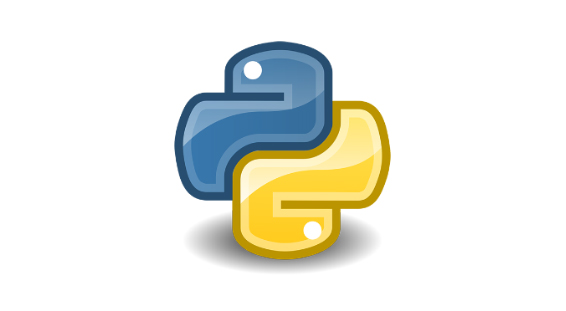
در اين شماره از ماهنامه در خصوص کلمات کليدی که برای پايتون معنی دار بوده و برای استفاده از اين کلمات نيازی به تعريف اوليه نيست، مطالبی ارائه میشود.
کلمات کليدی نبايد به عنوان متغير (Variable) به کار برده شوند و در نامگذاری تابع (Function) از اسامی کلمات کليدی استفاده نمیشود. در هر زبان برنامه نويسی کليه کلمات کليدی در ابتدا مورد استفاده قرار نميگيرند و به مرور زمان در برنامههاي مختلف از آنها استفاده ميشود و برنامه نويسان با آنها آشنا میشوند. کلمات کليدي از ابتدا رزرو شدهاند تا کاربر از اين کلمات براي تعريف متغير يا تابع استفاده نکند. کلمات کليدي در بسياري از زبانهای برنامه نويسی يکسان هستند؛ به طور مثال کلمات کليدی در زبان c در پايتون نيز کاربرد دارند. کلمات کليدي به حروف بزرگ و کوچک حساس هستند: (Case Sensitive) به طوري که میتوان از کلمه کليدی که به صورت حروف کوچک تعريف شده است به صورت حروف بزرگ، براي نام متغير يا تابع استفاده کرد که البته چندان توصيه نميشود و حرفهای نيست. کلمات کليدي True, False و Non جزو کلمات کليدی هستند که دارای حرف بزرگ هستند و ساير کلمات کليدی با حروف کوچک نوشته ميشود. جداول 1 و 2 برخی از کلمات کليدی پرکاربرد در پايتون و توصيف هر کلمه کليدی را نشان میدهند. اين کلمات به همين شکل (از نظر حروف بزرگ و کوچک) استفاده میشوند و در صورت تغيير دادن آنها ديگر عملکرد کلمات کليدی را نخواهند داشت.
تابع () iskeyword
براي مشخص کردن اينکه آيا يک رشته به صورت کلمه کليدي است يا خير ميتوان از تابع iskeyword استفاده کرد. پايتون يک ماژول به نام keyword دارد که پيش از استفاده از تابع iskeyword بايد اين ماژول را فعال کرد تا تابع iskeyword خروجی صحيح را توليد کند. در صورتي که رشته مورد نظر کلمه کليدي باشد پاسخ تابع iskeyword به صورت True و در غير اين صورت False خواهد بود. برای فعال کردن ماژول keyword از دستور import keyword استفاده ميشود. جهت آشنايی بيشتر در خصوص نحوه عملکرد تابع iskeyword به سراغ محيط پايتون میرويم و به کمک چند مثال درک بهتر و بيشتری نسبت به اين تابع پيدا خواهيم کرد.

جدول 1): معرفی انواع کلمات کليدی (بخش اول)

جدول 2): معرفی انواع کلمات کليدی (بخش دوم)
با توجه به نصب نرم افزار پايتون در مراحل قبل، کافي است در محيط Start ويندوز خود کلمه python يا IDLE را تايپ و بر روي نتيجه جستجو کليک کنيد تا پنجرهاي به صورت شکل 1 باز شود. ابتدا جهت استفاده از تابع keyword بايد ماژول مورد نظر به کمک دستور import تعريف شود.
چنان که در شکل 1 مشخص است، پس از تعريف ماژول کلمات کليدی، چند رشته به کمک دستور keyword.iskeyword بررسی شدهاند. همانطور که از نتايج خروجی تابع keyword.iskeywod مشخص است در صورتی که رشته مورد نظر جزء کلمات کليدی باشد خروجی True و در صورتی که جزو کلمات کليدی نباشد، خروجی False خواهد داشت.

شکل 1): نحوه عملکرد تابع iskeyword جهت شناسايی کلمات کليدی
تابع () kwlist
قطعاً به خاطر سپردن کليه کلمات کليدی در مراحل اوليه برنامه نويسی براي برنامه نويسان ممکن است دشوار باشد. بنابراين پايتون تابعی را به نام () kwlist به برنامه نويسان معرفی ميکند که جهت نمايش تمام کلمات کليدی تعريف شده در اين نرم افزار میتواند مورد استفاده قرار گيرد.
براي استفاده از اين تابع نيز مانند حالت قبل بايد ابتدا ماژول کلمات کليدی فعال و سپس از دستور keyword.iskwlist استفاده شود. جهت نمايش کليه کلمات کليدی موجود در نرم افزار بايد از دستور print استفاده کرد. نرم افزار پايتون ورژن 3.9.5 داراي 36 کلمه کليدی است. شکل 2 نحوه استفاده از اين دستور جهت مشاهده کلمات کليدی را نشان میدهد.

شکل 2): نحوه نمايش کليه کلمات کليدی در پايتون
دیدگاه ها